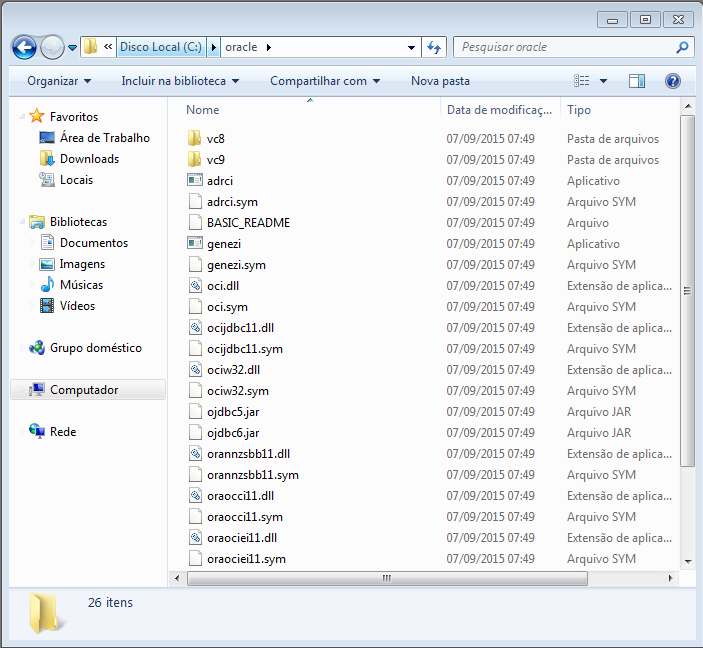Instalando o Instant Client Oracle no Windows
1 - Download
http://www.oracle.com/technetwork/topics/winsoft-085727.html
 2 - Extrair o pacote e jogar em "C:\oracle"
2 - Extrair o pacote e jogar em "C:\oracle"
3 - Colocar o "tnsnames.ora" com as configurações do seu banco dentro da pasta "C:\oracle"
4 - Para adicionar as variáveis irei mostrar via CMD, porém pode ser criada pelas "Configurações avançadas do sistema"
Aqui seta dentro da variável Path o diretório "C:\oracle" bem com as variáveis ORACLE_HOME e TNS_ADMIN.
|
1 2 3 |
SETX Path "%Path%;C:\oracle" /M SETX ORACLE_HOME "C:\oracle" /M SETX TNS_ADMIN "C:\oracle" /M |
Abaixo deixo um script em .bat para caso queiram utilizar para facilitar copia do diretório, criação das variáveis e importação do registro. A parte de copia deixo comentado para que editem conforme sua necessidade:
|
1 2 3 4 5 6 7 8 9 10 11 12 13 14 15 16 17 18 19 20 21 22 23 24 25 26 27 28 29 30 31 32 33 |
@echo off REM Criado por: Jhones Petter - [email protected] REM \HKLM\SYSTEM\CurrentControlSet\Control\Session Manager\Environment REM \HKCU\Environment REM SETX <NOME_DA_VARIAVEL> "<VALOR_DA_VARIAVEL>" -m REM SETX PATH "%PATH%;c:\<NOME_DA_VARIAVEL>" -m REM ============================================ REM Pacote oracle instant client extraido REM XCOPY "%cd%\oracle" "C:\" /K /S REM echo "Oracle Instant Client copiado para C:\!" REM PAUSE REM ============================================ SETX Path "%Path%;C:\oracle" /M SETX ORACLE_HOME "C:\oracle" /M SETX TNS_ADMIN "C:\oracle" /M echo "Setado variáveis de ambiente!" PAUSE REM ============================================ %cd%\oracle.reg echo "Registros do Instant Client importados!" PAUSE REM ============================================ echo "O computador precisa ser reiniciado para que as variaveis entrem em vigor, pressione enter para continuar!" PAUSE SHUTDOWN /R /T 00 |
5- Criar os registros no regedit
Nos registros do Windows (regedit) dentro da chave "HKEY_LOCAL_MACHINE\SOFTWARE" necessário criar uma nova chave Oracle, e dentro três chaves "Valor da Cadeia de Caracteres" sendo elas:
TNS_ADMIN="C:\oracle"
NLS_LANG="BRAZILIAN PORTUGUESE_BRAZIL.WE8MSWIN1252"
ORACLE_HOME="C:\oracle"
Link para download do registro para importação: http://wordpress.jpcorp.eti.br/downloads/oracle.reg
|
1 2 3 4 |
[HKEY_LOCAL_MACHINE\SOFTWARE\Oracle] "TNS_ADMIN"="C:\oracle" "NLS_LANG"="BRAZILIAN PORTUGUESE_BRAZIL.WE8MSWIN1252" "ORACLE_HOME"="C:\oracle" |
6 - Reiniciar a estação
Após isto reinicie a estação para que as variáveis entrem em vigor, caso seja criado as variáveis pelas "Configurações avançadas do sistema" as variáveis entram em memória instantaneamente, não necessitando da reinicialização.